随着直播行业的发展,越来越多的朋友喜欢录制视频了,而迅捷视频转换器这款软件在录制电脑屏幕方面非常专业,以下是关于迅捷视频转换器进行全屏录制的方法介绍,有需要的小伙伴赶快来看看吧。

迅捷视频转换器进行全屏录制的方法介绍
1、首先打开软件,我们在界面右侧找到“屏幕录像”选项,点击该选项就可以进入到屏幕录像页面。
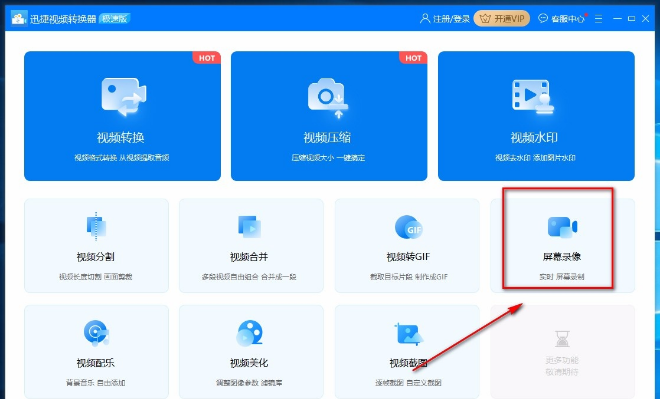
2、接着在屏幕录像页面中,我们在页面左上方找到“全屏录制”选项,点击该选项使其前面的小圆变蓝。
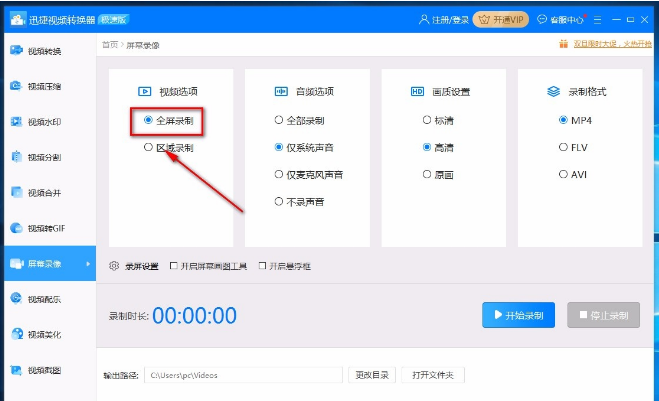
3、然后在界面上方还能找到“音频选项”、“画质设置”、“录制格式”三栏,我们根据自己的需要对这几个参数进行设置。
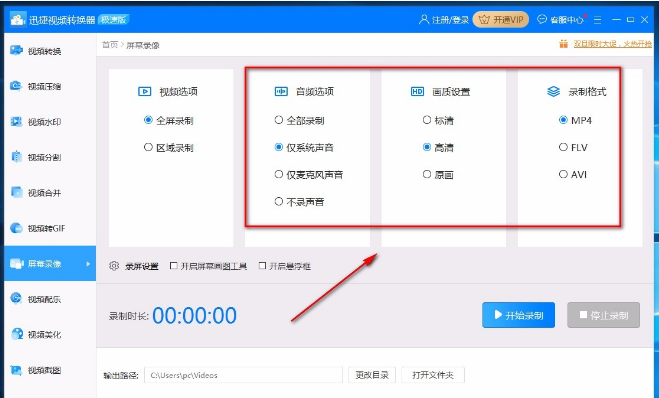
4、紧接着在界面下方找到“更改目录”按钮,我们点击该按钮,界面上就会出现一个文件保存路径选择页面。
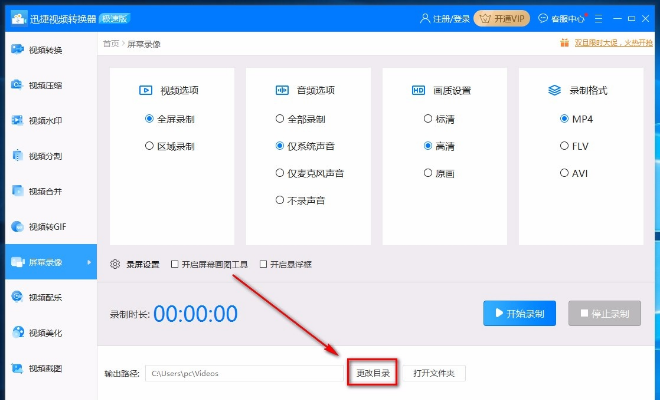
5、在文件保存路径选择页面中,我们将文件的保存位置选中后,再点击页面右下角的“选择文件夹”按钮就可以了。
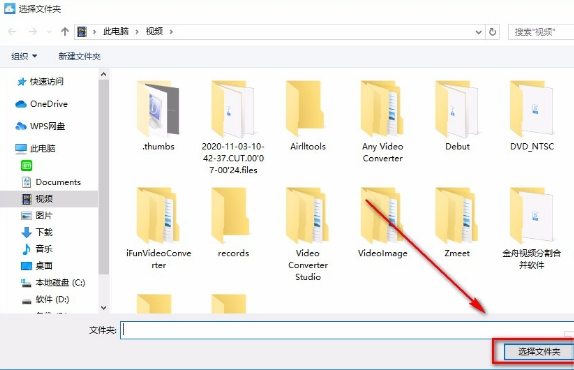
6、完成以上所有步骤后,我们在界面右下角找到“开始录制”按钮,点击该按钮就可以开始全屏录制。

7、录制完毕后,我们在界面右下角找到“停止录制”按钮,点击该按钮就可以停止录制电脑屏幕。

8、屏幕录制完毕后,界面上会出现“文件已保存”的提示字样,如下图所示,这就表示成功将录制的视频保存在指定的文件夹中了。

文明上网,理性发言,共同做网络文明传播者